(Jos et ollut mukana viime viikolla, niin kopioi myös SPSS-havaintoaineistotiedostot Yritys2 ja neljän kunnan tiedot.)
|
|
|
- Ilmari Kähkönen
- 9 vuotta sitten
- Katselukertoja:
Transkriptio
1 Tilastollinen tietojenkäsittely / SPSS Harjoitus 2 Kopioi (ÄLÄ SIIS AVAA TIEDOSTOJA VIELÄ!) U-palvelimen hakemiston STAT2100 SPSS kansiosta Aineistoja harjoituksiin 2 tiedosto loputkunnat (SPSS-havaintoaineisto) sekä Excel-tiedostot TILTA ja TILTB johonkin omaan hakemistoosi (siis kansioon). (Jos et ollut mukana viime viikolla, niin kopioi myös SPSS-havaintoaineistotiedostot Yritys2 ja neljän kunnan tiedot.) Seuraavissa tehtävissä talleta aineistot muutoksineen (tarkista ennen tallettamista, onko aineisto kunnossa), tilastoanalyysien tuloksia ei välttämättä tarvitse tallettaa. 9. Tehdään 2 uutta muuttujaa matemaattisten lausekkeiden avulla: Avaa SPSS-ohjelma ja havaintoaineistoksi tehtävässä 2/1 talletettu Yritys2- havaintoaineisto. Muodosta muuttuja lvmuutos (Transform Compute), joka kuvaa kuinka paljon liikevaihto on muuttunut vuodesta 2009 vuoteen Muodosta myös muuttuja muutospros, joka kuvaa kuinka monta prosenttia liikevaihto on muuttunut vuodesta 2009 vuoteen Talleta aineisto nimellä Yritys3. Tee uusien muuttujien jakaumista kuvailu sopivaksi kokemallasi tavalla. Tuloksia ei tarvitse tallettaa. Sulje SPSS-ohjelma. 10. Avaa SPSS-ohjelma ja havaintoaineistoksi avaa loputkunnat-aineisto. Huomaa, että Data View -välilehdellä on esitetty 412 kunnan tietoja ja Variable View -välilehdellä on tehty joitakin määrittelyjä muuttujille. Kiinnitä huomiota siihen kuinka montaa merkkiä on käytetty kunnan nimen (jonka tyyppi on String) esittämiseen (siis Width on ). Kiinnitä huomiota myös siihen, millä nimillä muuttujat on esitetty. 11. Yhdistetään 2 SPSS-aineistoa yhdeksi aineistoksi: Avaa havaintoaineistoksi tehtävässä 8/1 talletettu neljän kunnan havaintotiedosto Kuntafakta. (Jos sinulla ei sitä ole, voit käyttää tekemääni aineistoa: neljän kunnan tiedot.) Vaihda kunnan nimi -tiedon merkkimäärä loputkunnat-aineiston mukaiseksi (siis Width on ). Lisää loputkunnat -aineiston tilastoyksiköt omaan kunta-aineistoosi (Data-Merge Files-Add Cases, aktiivisena aineistona pitäisi olla ennen tätä valintaa siis oma Kuntafakta-aineistosi). Jos Unpaired Variables -
2 nimisessä ruudussa näkyy muuttujien nimiä, niin silloin yhdistyminen ei ole suoraan onnistumassa esim. seuraavista syistä: * kunnan nimi muuttuja voi olla omassa aineistossasi määritelty erimittaiseksi (Width) kuin loputkunnat -aineistossa. Keskeytä silloin yhdistäminen ja käy muuttamassa merkkimäärä omassa aineistossasi loputkunnat-aineistoa vastaavaksi * muuttujien nimet voivat olla erilaisia eri aineistoissa, ja ohjelma ei osaa yhdistää tietoja. Määritä tällöin Data-Merge Files-Add Cases proseduurin Pair-napin avulla sopivat muuttujat pareiksi yhdistettävistä aineistoista. Tarkista, että yhdistämisen jälkeen kuntia on aineistossa 416 kpl ja muuttujia 12 kpl. Talleta tiedosto nimellä KUNNAT Tarkista, että muuttujien merkkimäärät (Width ja Decimals) ovat sopivat. Talleta muutokset. 12. Tutki muutamien muuttujien jakaumia sopivien tilastokuvioiden avulla. Selvitä mm. - missä läänissä on eniten kuntia (esim. Graphs Legacy Dialogs-Bar Simple, valitse laani-muuttuja ruutuun Category Axis) - mikä on tyypillinen tulotaso-muuttujan arvo (Graphs- Legacy Dialogs -Histogram, valitse tulotaso-muuttuja ruutuun Variable) - ja lopuksi sulje ohjelma. 13. Tehdään Excel-aineistosta SPSS-havaintoaineisto: TILTB-nimiseen Excel-tiedostoon on talletettu osa tällä kurssilla aiempina vuosina järjestetyn kyselyn B vastauksista. Avaa Excel ja TILTB. Kyselyn B kysymyslomake on esitetty erillisenä liitteenä. Vertaa Excel-aineistoa ja kysymyksiä. Montako muuttujaa aineistossa on? Montako tilastoyksikköä aineistossa on? Selvitä, ovatko muuttuja-arvot esitetty merkeillä vai numeroilla, ja jos numeroita on käytetty, ovatko muuttuja-arvot kokonaislukuja vai desimaalilukuja. Huomaa, että viimeinen muuttuja kuvaa kyselyvuotta, mutta sen arvot näyttävät kummallisilta. Tätä kysymystä ei ole kyselyssä esitetty, vaan sen on aineiston tallentaja lisännyt. Huomaa myös, että muuttujien nimiä ei Excel-tiedostossa ole. Sulje Excel. Avaa SPSS-ohjelma ja muodosta em. Excel-tiedostosta SPSS-havaintoaineisto (File Open Data). Huomaa, että sukupuoli-muuttujaa ei ole esitetty numeroilla vaan kirjaimilla (Type: String). Tarkista, että muuttujia aineistossa on 9 ja tilastoyksiköitä 484 ja talleta aineisto tiedostoksi nimeltään kyselyb.
3 Kirjoita muuttujille nimet (Name) ja selitykset (Label) (kts. liitesivun kysymyksiä). Liitä muuttujien arvoihin sopivat selitykset (Values). Muodosta yhdelle mielipidekysymykselle muuttuja-arvojen selitykset ja kopioi ko. määrittely muihin mielipidekysymyksiin. Tarkista, että muuttuja-arvojen esitys- ja talletustyypit (Type, Width, Decimals) ovat sopivia. Määritä muuttujien mitta-asteikot (Measure) ja talleta muutokset samaan tiedostoon. Puuttuvan tiedon koodin määrittely: Huomaa, että sukupuolimuuttujan tyhjä ruutu ei ole SPSS:n mielestä puuttuva arvo, vaan kolmas sukupuoli. Tyhjännäköisessä ruudussa merkkijonomuuttujalla (Type: String) onkin arvona välilyönti, joka on merkki siinä missä muutkin merkit, mutta tarkoituksena olisi esittää kuitenkin puuttuvaa tietoa. Määrittele nyt sukupuolelle puuttuvan tiedon erilliseksi koodiksi (Missing) välilyönti ja lopuksi talleta tekemäsi muutokset. 14. Muuttuja-arvojen vaihtaminen ilman lauseketta: Ko. kysely on suoritettu viidesti 1900-luvun loppupuolella ja myös vuonna Nyt kyselyvuosiluku näkyy vain korkeintaan kahdella numerolla. Ota selvää esim. Frequencies-proseduurin avulla, mitkä ovat kyselyvuosiluvun arvot. Muodosta uusi kyselyvuositietomuuttuja (Transform Recode Into Different Variables) siten, että vuosiluku on siinä nelinumeroisena (siis esim ja ). (Kun teet jotain Transform-valikon valinnoilla, tarkista, että tekemäsi muutos on OK ja talleta tekemäsi muutos vasta tarkistamisen jälkeen.) Kun uusi muuttuja on valmis ja OK, niin voit poistaa alkuperäisen vuosilukutiedon. 15. Muodosta aineistoon kaksi uutta asennemuuttujaa (Transform-Recode Into Different Variables) siten, että muunnat seuraavien kahden mielipide-muuttujan : Suomeen tulisi rakentaa lisää ydinvoimaloita Vihreä liike tuo politiikkaan ihmisen huomioon ottavan lähestymistavan arvot kahden uuden muuttujan arvoiksi seuraavasti: vanha arvo uusi arvo
4 Älä poista vanhoja mielipidekysymyksiä. Talleta muutokset aineistoon kyselyb (muista kuitenkin ensin tarkistaa, että kaikki on kunnossa!). Muodosta yhdelle uudelle muuttujalle muuttuja-arvojen selitykset seuraavasti arvo arvonimike 1 myönteinen 2 puolueeton 3 kielteinen. Kopioi selitykset toisellekin uudelle muuttujalle ja talleta muutokset. 16. Kuvaillaan laadullisten muuttujien jakaumia tilastokuvioiden avulla: Tarkastele kuvioiden (esim. Graphs- Legacy Dialogs Bar/Pie) avulla taustamuuttujien (esim. sukupuoli, kotipaikka, koulutus, kyselyvuosi) jakaumia yksitellen. Kuvaile kuvioista näkemääsi sanallisesti: _ 17. Tarkastele kuvioiden avulla mielipide- ja asennemuuttujien jakaumia yksitellen. Kuvaile parin mielipide/asennemuuttujan jakaumaa sanallisesti:
5 18. Kuvaillaan laadullisten muuttujien mahdollisia riippuvuussuhteita tilastokuvioiden avulla: Tarkastele kuvioiden (esim. Graphs- Legacy Dialogs Bar Clustered/Stacked) miesten ja naisten mielipiteiden eroavaisuuksia. Kuvaile jonkin mielipideväittämän osalta miesten ja naisten vastauksien eroavaisuuksia sanallisesti: Sulje SPSS. 19. TILTA-nimiseen Excel-tiedostoon on talletettu osa tällä kurssilla aiempina vuosina järjestetyn kyselyn A vastauksista. Kyselyn A kysymykset on esitetty erillisessä liitteessä. Avaa Excel ja avaa siihen TILTA-aineisto. Vertaa kysymyksiä ja aineistoa miettien, millä tavalla kunkin muuttujan arvot on esitetty. Viimeisenä muuttujana aineistossa on jälleen kyselyvuosi. Montako on muuttujaa, entäs tilastoyksiköitä? Sulje Excel. 20. Avaa SPSS-ohjelma ja muodosta edellisessä tehtävässä mainitusta Excel-tiedostosta SPSS-havaintoaineisto. Talleta tämä SPSS-aineisto nimellä kyselya. Nimeä muuttujat, anna selitykset muuttujille ja tarpeen tullen niiden arvoille. Viimeisenä muuttujana on siis nyt vielä kyselyvuosi. Tarkista, että muuttujien tyypit ovat sopivia. Määritä muuttujien mitta-asteikot. Tee kyselyvuodelle vastaavanlainen muutos kuin teit aineistossa kyselyb. Talleta muutokset tiedostoon kyselya. 21. Tehdään määrällisestä muuttujan jakaumasta tilastokuvio: Tee frekvenssihistogrammi kenka-muuttujasta. Mitäs kuviosta ilmenee?
6 22. Käytetään matemaattista lauseketta muuttujan arvojen yhdenmukaistamiseksi siten, että kenka-muuttujan kaikki arvot (paitsi puuttuva tieto) ovat ranskalaista numerointia: Havaitsit juuri, että kengännumeroa on nyt ilmoitettu eri numerointijärjestelmillä. Ranskalaisessa numeroinnissa yksi numero vastaa 2/3 cm ja englantilaisessa yksi numero vastaa 1/3 tuumaa. Englantilaisen ja ranskalaisen numeroinnin yhteys on seuraava: (25 englanro ) ransknro Muuta (Transform-Compute) englantilaisessa järjestelmässä ilmoitetut pienet kengännumerot (< 20) ranskalaisiksi eo. kaavaa soveltaen. Voit tehdä korjaukset suoraan kenka-muuttujan arvoja muuttamalla, kunhan olet huolellinen! Huomaa, että muutos koskee vain osaa tilastoyksiköistä (siis niitä, joilla kenka-muuttujan arvo < 20, ilmoita tämä asia käyttäen IF-ehtoa!). Huom. Kaavoissa desimaalierotin on piste. Tarkista, että muutos onnistui esimerkiksi tekemällä frekvenssihistogrammikuvio uudestaan. Ja jos ei onnistunut, sulje aineisto äläkä talleta muutoksia ja avaa aineisto ja yritä uudestaan. Kun muutos onnistui, talleta muutos tiedostoon kyselya. Sitten pyöristä (Transform-Compute) KAIKKI kengännumerot (nyt IF-ehto pois) kokonaisluvuiksi sopivalla funktiolla, joka on muuten nimeltään RND. Funktiota käytetään niin, että funktion nimen perään tulee kaarisulkujen sisään se muuttuja, lauseke tai arvo, jonka haluat pyöristää kokonaisluvuksi. Muodosta vielä uusi tilastokuvio kengännumerosta ja totea, onnistuiko muutos. Jos muutos onnistui, talleta muutos tiedostoon kyselya. Jos muutos ei onnistunut, sulje aineisto tallettamatta ja avaa kyselya-aineisto uudelleen ja yritä korjausta uudelleen niin kauan, että onnistut. Lopuksi sulje ohjelma.
VIIKON VINKKI: Kannattaa tutustua ensin koko tehtävänantoon ja tehdä tehtävä vasta sitten.
 Tilastollinen tietojenkäsittely / SPSS Harjoitus 1 VIIKON VINKKI: Kannattaa tutustua ensin koko tehtävänantoon ja tehdä tehtävä vasta sitten. 1. Avaa SPSS-ohjelma. Tarkoitus olisi muodostaa tämän sivun
Tilastollinen tietojenkäsittely / SPSS Harjoitus 1 VIIKON VINKKI: Kannattaa tutustua ensin koko tehtävänantoon ja tehdä tehtävä vasta sitten. 1. Avaa SPSS-ohjelma. Tarkoitus olisi muodostaa tämän sivun
HARJOITUSKERTA 1: SPSS-OHJELMAN PERUSKÄYTTÖ JA MUUTTUJAMUUNNOKSET
 HARJOITUSKERTA 1: SPSS-OHJELMAN PERUSKÄYTTÖ JA MUUTTUJAMUUNNOKSET OHJELMAN KÄYNNISTÄMINEN Käynnistääksesi ohjelman valitse All Programs > > IBM SPSS Statistics 2x, tai käynnistä ohjelma työpöydän kuvakkeesta.
HARJOITUSKERTA 1: SPSS-OHJELMAN PERUSKÄYTTÖ JA MUUTTUJAMUUNNOKSET OHJELMAN KÄYNNISTÄMINEN Käynnistääksesi ohjelman valitse All Programs > > IBM SPSS Statistics 2x, tai käynnistä ohjelma työpöydän kuvakkeesta.
Muuttujien määrittely
 Tarja Heikkilä Muuttujien määrittely Määrittele muuttujat SPSS-ohjelmaan lomakkeen kysymyksistä. Harjoitusta varten lomakkeeseen on muokattu kysymyksiä kahdesta opiskelijoiden tekemästä Joupiskan rinneravintolaa
Tarja Heikkilä Muuttujien määrittely Määrittele muuttujat SPSS-ohjelmaan lomakkeen kysymyksistä. Harjoitusta varten lomakkeeseen on muokattu kysymyksiä kahdesta opiskelijoiden tekemästä Joupiskan rinneravintolaa
Ennen seuraavia tehtäviä tarkista, että KUNNAT-aineistossasi on 12 muuttujaa ja 416 tilastoyksikköä.
 Tilastollinen tietojenkäsittely / SPSS Harjoitus 3 Tällä harjoituskerralla tarkastellaan harjoituksissa 2 tehtyjä SPSS-havaintoaineistoja KUNNAT, kyselya ja kyselyb. Jos epäilet, että aineistosi eivät
Tilastollinen tietojenkäsittely / SPSS Harjoitus 3 Tällä harjoituskerralla tarkastellaan harjoituksissa 2 tehtyjä SPSS-havaintoaineistoja KUNNAT, kyselya ja kyselyb. Jos epäilet, että aineistosi eivät
4.1 Frekvenssijakauman muodostaminen tietokoneohjelmilla
 4 Aineiston kuvaaminen numeerisesti 1 4.1 Frekvenssijakauman muodostaminen tietokoneohjelmilla Tarkastellaan lasten syntymäpainon frekvenssijakauman (kuva 1, oikea sarake) muodostamista Excel- ja SPSS-ohjelmalla.
4 Aineiston kuvaaminen numeerisesti 1 4.1 Frekvenssijakauman muodostaminen tietokoneohjelmilla Tarkastellaan lasten syntymäpainon frekvenssijakauman (kuva 1, oikea sarake) muodostamista Excel- ja SPSS-ohjelmalla.
Tilastolliset ohjelmistot 805340A. Pinja Pikkuhookana
 Tilastolliset ohjelmistot 805340A Pinja Pikkuhookana Sisältö 1 SPSS 1.1 Yleistä 1.2 Aineiston syöttäminen 1.3 Aineistoon tutustuminen 1.4 Kuvien piirtäminen 1.5 Kuvien muokkaaminen 1.6 Aineistojen muokkaaminen
Tilastolliset ohjelmistot 805340A Pinja Pikkuhookana Sisältö 1 SPSS 1.1 Yleistä 1.2 Aineiston syöttäminen 1.3 Aineistoon tutustuminen 1.4 Kuvien piirtäminen 1.5 Kuvien muokkaaminen 1.6 Aineistojen muokkaaminen
Ennen seuraavia tehtäviä tarkista, että KUNNAT-aineistossasi on 12 muuttujaa ja 416 tilastoyksikköä.
 Tilastollinen tietojenkäsittely / SPSS Harjoitus 3 Tällä harjoituskerralla tarkastellaan harjoituksissa 2 tehtyjä SPSS-havaintoaineistoja KUNNAT, kyselya ja kyselyb. Aineistoihin tutustutaan mm. erilaisten
Tilastollinen tietojenkäsittely / SPSS Harjoitus 3 Tällä harjoituskerralla tarkastellaan harjoituksissa 2 tehtyjä SPSS-havaintoaineistoja KUNNAT, kyselya ja kyselyb. Aineistoihin tutustutaan mm. erilaisten
TUTKIMUSOPAS. SPSS-opas
 TUTKIMUSOPAS SPSS-opas Johdanto Tässä oppaassa esitetään SPSS-tilasto-ohjelman alkeita, kuten Excel-tiedoston avaaminen, tunnuslukujen laskeminen ja uusien muuttujien muodostaminen. Lisäksi esitetään esimerkkien
TUTKIMUSOPAS SPSS-opas Johdanto Tässä oppaassa esitetään SPSS-tilasto-ohjelman alkeita, kuten Excel-tiedoston avaaminen, tunnuslukujen laskeminen ja uusien muuttujien muodostaminen. Lisäksi esitetään esimerkkien
SPSS ohje. Metropolia Business School/ Pepe Vilpas
 1 SPSS ohje Page 1. Perusteita 2 2. Frekvenssijakaumat 3 3. Muuttujan luokittelu 4 4. Kaaviot 5 5. Tunnusluvut 6 6. Tunnuslukujen vertailu ryhmissä 7 9. Ristiintaulukointi ja Chi-testi 8 10. Hajontakaavio
1 SPSS ohje Page 1. Perusteita 2 2. Frekvenssijakaumat 3 3. Muuttujan luokittelu 4 4. Kaaviot 5 5. Tunnusluvut 6 6. Tunnuslukujen vertailu ryhmissä 7 9. Ristiintaulukointi ja Chi-testi 8 10. Hajontakaavio
1. Työpaikan työntekijöistä laaditussa taulukossa oli mm. seuraavat rivit ja sarakkeet
 VAASAN YLIOPISTO/AVOIN YLIOPISTO TILASTOTIETEEN PERUSTEET Harjoituksia 1 KURSSIKYSELYAINEISTO: 1. Työpaikan työntekijöistä laaditussa taulukossa oli mm. seuraavat rivit ja sarakkeet Nimi Ikä v. Asema Palkka
VAASAN YLIOPISTO/AVOIN YLIOPISTO TILASTOTIETEEN PERUSTEET Harjoituksia 1 KURSSIKYSELYAINEISTO: 1. Työpaikan työntekijöistä laaditussa taulukossa oli mm. seuraavat rivit ja sarakkeet Nimi Ikä v. Asema Palkka
Tilastomenetelmien lopputyö
 Tarja Heikkilä Tilastomenetelmien lopputyö Lopputyössä on esimerkkejä erilaisista tilastomenetelmistä. Datatiedosto Harjoitusdata.sav on muokattu tätä harjoitusta varten, joten se ei vastaa kaikkien muuttujien
Tarja Heikkilä Tilastomenetelmien lopputyö Lopputyössä on esimerkkejä erilaisista tilastomenetelmistä. Datatiedosto Harjoitusdata.sav on muokattu tätä harjoitusta varten, joten se ei vastaa kaikkien muuttujien
Christina Gustafsson. Tilastollinen tietojenkäsittely STAT2100 IBM SPSS Statistics 20 for Windows Osa 1
 Christina Gustafsson Tilastollinen tietojenkäsittely STAT2100 IBM SPSS Statistics 20 for Windows Osa 1 Kevät 2013 SISÄLLYSLUETTELO 1. OHJELMAN PERUSKÄYTÖSTÄ... 2 1.1. Yleistä... 2 1.2. Ohjelman käynnistäminen...
Christina Gustafsson Tilastollinen tietojenkäsittely STAT2100 IBM SPSS Statistics 20 for Windows Osa 1 Kevät 2013 SISÄLLYSLUETTELO 1. OHJELMAN PERUSKÄYTÖSTÄ... 2 1.1. Yleistä... 2 1.2. Ohjelman käynnistäminen...
SPSS-pikaohje. Jukka Jauhiainen OAMK / Tekniikan yksikkö
 SPSS-pikaohje Jukka Jauhiainen OAMK / Tekniikan yksikkö SPSS on ohjelmisto tilastollisten aineistojen analysointiin. Hyvinvointiteknologian ATK-luokassa on asennettuna SPSS versio 13.. Huom! Ainakin joissakin
SPSS-pikaohje Jukka Jauhiainen OAMK / Tekniikan yksikkö SPSS on ohjelmisto tilastollisten aineistojen analysointiin. Hyvinvointiteknologian ATK-luokassa on asennettuna SPSS versio 13.. Huom! Ainakin joissakin
IBM SPSS Statistics 21 (= SPSS 21)
 Tarja Heikkilä IBM SPSS Statistics 21 (= SPSS 21) SPSS = Statistical Package for Social Sciences Ohjelman käynnistys Aloitusikkuna Päävalikot Työkalut Muuttujat (Variables) Tapaukset (Cases) Tyhjä datataulukko
Tarja Heikkilä IBM SPSS Statistics 21 (= SPSS 21) SPSS = Statistical Package for Social Sciences Ohjelman käynnistys Aloitusikkuna Päävalikot Työkalut Muuttujat (Variables) Tapaukset (Cases) Tyhjä datataulukko
4 Riippuvuus 1. Esimerkki 4. Korrelaation laskeminen SPSS-ohjelmalla rajatusta aineistosta
 4 Riippuvuus 1 Esimerkki 4. Korrelaation laskeminen SPSS-ohjelmalla rajatusta aineistosta x 2 = sisaruksien luku- Tarkastellaan äidin ja lapsen pituuden välistä riippuvuutta havaintomatriisilla, joka on
4 Riippuvuus 1 Esimerkki 4. Korrelaation laskeminen SPSS-ohjelmalla rajatusta aineistosta x 2 = sisaruksien luku- Tarkastellaan äidin ja lapsen pituuden välistä riippuvuutta havaintomatriisilla, joka on
54. Tehdään yhden selittäjän lineaarinen regressioanalyysi, kun selittäjänä on määrällinen muuttuja (ja selitettävä myös):
 Tilastollinen tietojenkäsittely / SPSS Harjoitus 5 Tarkastellaan ensin aineistoa KUNNAT. Kyseessähän on siis kokonaistutkimusaineisto, joten tilastollisia testejä ja niiden merkitsevyystarkasteluja ei
Tilastollinen tietojenkäsittely / SPSS Harjoitus 5 Tarkastellaan ensin aineistoa KUNNAT. Kyseessähän on siis kokonaistutkimusaineisto, joten tilastollisia testejä ja niiden merkitsevyystarkasteluja ei
RISTIINTAULUKOINTI JA Χ 2 -TESTI
 RISTIINTAULUKOINTI JA Χ 2 -TESTI Kvantitatiiviset tutkimusmenetelmät maantieteessä Ti 27.10.2015, To 2.11.2015 Miisa Pietilä & Laura Hokkanen miisa.pietila@oulu.fi laura.hokkanen@outlook.com KURSSIKERRAN
RISTIINTAULUKOINTI JA Χ 2 -TESTI Kvantitatiiviset tutkimusmenetelmät maantieteessä Ti 27.10.2015, To 2.11.2015 Miisa Pietilä & Laura Hokkanen miisa.pietila@oulu.fi laura.hokkanen@outlook.com KURSSIKERRAN
1.Työpaikan työntekijöistä laaditussa taulukossa oli mm. seuraavat rivit ja sarakkeet
 VAASAN YLIOPISTO/KESÄYLIOPISTO TILASTOTIETEEN PERUSTEET Harjoituksia A KURSSIKYSELYAINEISTO: 1.Työpaikan työntekijöistä laaditussa taulukossa oli mm. seuraavat rivit ja sarakkeet Nimi Ikä v. Asema Palkka
VAASAN YLIOPISTO/KESÄYLIOPISTO TILASTOTIETEEN PERUSTEET Harjoituksia A KURSSIKYSELYAINEISTO: 1.Työpaikan työntekijöistä laaditussa taulukossa oli mm. seuraavat rivit ja sarakkeet Nimi Ikä v. Asema Palkka
Summamuuttujat, aineiston pilkkominen ja osa-aineiston poiminta 1
 Summamuuttujat, aineiston pilkkominen ja osa-aineiston poiminta 1 Summamuuttujat, aineiston pilkkominen ja osa-aineiston poiminta I Summamuuttujien muodostus Olemassa olevista muuttujista voidaan laskea
Summamuuttujat, aineiston pilkkominen ja osa-aineiston poiminta 1 Summamuuttujat, aineiston pilkkominen ja osa-aineiston poiminta I Summamuuttujien muodostus Olemassa olevista muuttujista voidaan laskea
SEM1, työpaja 2 (12.10.2011)
 SEM1, työpaja 2 (12.10.2011) Rakenneyhtälömallitus Mplus-ohjelmalla POLKUMALLIT Tarvittavat tiedostot voit ladata osoitteesta: http://users.utu.fi/eerlaa/mplus Esimerkki: Planned behavior Ajzen, I. (1985):
SEM1, työpaja 2 (12.10.2011) Rakenneyhtälömallitus Mplus-ohjelmalla POLKUMALLIT Tarvittavat tiedostot voit ladata osoitteesta: http://users.utu.fi/eerlaa/mplus Esimerkki: Planned behavior Ajzen, I. (1985):
SPSS OPAS. Metropolia Liiketalous
 1 Metropolia Liiketalous SPSS OPAS Aihe sivu 1. Ohjelman periaate 2 2. Aineistoikkuna 3 3. Frekvenssit 4 4. Muuttujien arvojen luokittelu 5 5. Tunnusluvut 6 6. Ristiintaulukointi 7 7. Hajontakaavio 8 8.Korrelaatio
1 Metropolia Liiketalous SPSS OPAS Aihe sivu 1. Ohjelman periaate 2 2. Aineistoikkuna 3 3. Frekvenssit 4 4. Muuttujien arvojen luokittelu 5 5. Tunnusluvut 6 6. Ristiintaulukointi 7 7. Hajontakaavio 8 8.Korrelaatio
Opiskelun ja työelämän tietotekniikka (DTEK1043)
 Opiskelun ja työelämän tietotekniikka (DTEK1043) pääaine- ja sivuaineopiskelijat Taulukkolaskennan perusteet Yleistä Tämä harjoitus käsittelee taulukkolaskentaohjelman perustoimintoja. Harjoituksissa opetellaan
Opiskelun ja työelämän tietotekniikka (DTEK1043) pääaine- ja sivuaineopiskelijat Taulukkolaskennan perusteet Yleistä Tämä harjoitus käsittelee taulukkolaskentaohjelman perustoimintoja. Harjoituksissa opetellaan
Tulosta yrityksesi tuloslaskelma ja tase myöhempää tarkastusta varten. Ota varmuuskopio tilanteesta ennen tilimuunnosta.
 Tilimuunnosohje 1 (5) Tilimuunnosajo Tilimuunnosajo täytyy tehdä jos halutaan vaihtaa yritykselle tilikartta ja säilyttää tilien tapahtumat. Tilikartan vaihtoa varten perustetaan uusi yritys, jonne muunnosajossa
Tilimuunnosohje 1 (5) Tilimuunnosajo Tilimuunnosajo täytyy tehdä jos halutaan vaihtaa yritykselle tilikartta ja säilyttää tilien tapahtumat. Tilikartan vaihtoa varten perustetaan uusi yritys, jonne muunnosajossa
SPSS* - tilastoanalyyttinen ohjelma
 SPSS* - tilastoanalyyttinen ohjelma = monipuolinen ohjelma, jolla voi tilastollisesti analysoida tieteellistä aineistoa ja se tuottaa myös graafisia tulosteita. Käytettävissä mikroverkossa, versio 10.0,
SPSS* - tilastoanalyyttinen ohjelma = monipuolinen ohjelma, jolla voi tilastollisesti analysoida tieteellistä aineistoa ja se tuottaa myös graafisia tulosteita. Käytettävissä mikroverkossa, versio 10.0,
Aktivoi dokumentin rakenteen tarkistamiseksi piilomerkkien näyttäminen valitsemalla valintanauhasta Kappale-kohdasta painike Näytä kaikki.
 Asiakirjan valmistelu Aktivoi dokumentin rakenteen tarkistamiseksi piilomerkkien näyttäminen valitsemalla valintanauhasta Kappale-kohdasta painike Näytä kaikki. Tarkista, ettei dokumentissa ole peräkkäisiä
Asiakirjan valmistelu Aktivoi dokumentin rakenteen tarkistamiseksi piilomerkkien näyttäminen valitsemalla valintanauhasta Kappale-kohdasta painike Näytä kaikki. Tarkista, ettei dokumentissa ole peräkkäisiä
KURSSIKYSELYAINEISTO: HUOM! Aineiston tilastoyksikkömäärä 11 on kovin pieni oikean tilastotieteen tekemiseen, mutta Harjoitteluun se kelpaa kyllä!
 VAASAN YLIOPISTO/KESÄYLIOPISTO TILASTOTIETEEN PERUSTEET Harjoituksia A KURSSIKYSELYAINEISTO: HUOM! Aineiston tilastoyksikkömäärä 11 on kovin pieni oikean tilastotieteen tekemiseen, mutta Harjoitteluun
VAASAN YLIOPISTO/KESÄYLIOPISTO TILASTOTIETEEN PERUSTEET Harjoituksia A KURSSIKYSELYAINEISTO: HUOM! Aineiston tilastoyksikkömäärä 11 on kovin pieni oikean tilastotieteen tekemiseen, mutta Harjoitteluun
Tulkitse tulokset. Onko muuttujien välillä riippuvuutta? Jos riippuvuutta on, niin millaista se on?
 Tilastollinen tietojenkäsittely / SPSS Harjoitus 4 Tarkastellaan ensin aineistoa KUNNAT. Koska kyseessä on kokonaistutkimus, riittää, että tutkit tunnuslukujen arvoja ja teet niiden perusteella päätelmiä.
Tilastollinen tietojenkäsittely / SPSS Harjoitus 4 Tarkastellaan ensin aineistoa KUNNAT. Koska kyseessä on kokonaistutkimus, riittää, että tutkit tunnuslukujen arvoja ja teet niiden perusteella päätelmiä.
6. Harjoitusjakso II. Vinkkejä ja ohjeita
 6. Harjoitusjakso II Seuraavaksi harjoitellaan algebrallisten syötteiden, komentojen ja funktioiden käyttöä GeoGebrassa. Tarjolla on ensimmäisen harjoittelujakson tapaan kahden tasoisia harjoituksia: perustaso
6. Harjoitusjakso II Seuraavaksi harjoitellaan algebrallisten syötteiden, komentojen ja funktioiden käyttöä GeoGebrassa. Tarjolla on ensimmäisen harjoittelujakson tapaan kahden tasoisia harjoituksia: perustaso
7. Resistanssi ja Ohmin laki
 Nimi: LK: SÄHKÖ-OPPI Tarmo Partanen Teoria (Muista hyödyntää sanastoa) 1. Millä nimellä kuvataan sähköisen komponentin (laitteen, johtimen) sähkön kulkua vastustavaa ominaisuutta? 2. Miten resistanssi
Nimi: LK: SÄHKÖ-OPPI Tarmo Partanen Teoria (Muista hyödyntää sanastoa) 1. Millä nimellä kuvataan sähköisen komponentin (laitteen, johtimen) sähkön kulkua vastustavaa ominaisuutta? 2. Miten resistanssi
Ryhmäkirjeen hyödyntäminen
 Ryhmäkirjeen hyödyntäminen hannele.rajaniemi@jyu.fi konkkola@cc.jyu.fi Sisältö Joukkokirje-toiminnon (Wordin ja Excelin yhteiskäytön) periaatteet Excel tietolähteenä tutuksi (valmis harjoitustiedosto)
Ryhmäkirjeen hyödyntäminen hannele.rajaniemi@jyu.fi konkkola@cc.jyu.fi Sisältö Joukkokirje-toiminnon (Wordin ja Excelin yhteiskäytön) periaatteet Excel tietolähteenä tutuksi (valmis harjoitustiedosto)
WCONDES OHJEET ITÄRASTEILLE (tehty Condes versiolle 8)
 WCONDES OHJEET ITÄRASTEILLE (tehty Condes versiolle 8) 1 UUDEN KILPAILUTIEDOSTON AVAUS Avaa Wcondes ohjelma tuplaklikkaamalla wcondes.lnk ikonia. Ohjelma avaa automaattisesti viimeksi tallennetun kilpailutiedoston.
WCONDES OHJEET ITÄRASTEILLE (tehty Condes versiolle 8) 1 UUDEN KILPAILUTIEDOSTON AVAUS Avaa Wcondes ohjelma tuplaklikkaamalla wcondes.lnk ikonia. Ohjelma avaa automaattisesti viimeksi tallennetun kilpailutiedoston.
Ihminen ja tekniikka seminaari Käyttäjäkokemuksen kvantitatiivinen analyysi. Luento 6
 Ihminen ja tekniikka seminaari Käyttäjäkokemuksen kvantitatiivinen analyysi Luento 6 Käytännön asioita seminaariin liittyen Vastaanotto 2.2. -16.3. To 13.00-13.45 huone TF 112 Sähköposti: ihtesem@cs.tut.fi
Ihminen ja tekniikka seminaari Käyttäjäkokemuksen kvantitatiivinen analyysi Luento 6 Käytännön asioita seminaariin liittyen Vastaanotto 2.2. -16.3. To 13.00-13.45 huone TF 112 Sähköposti: ihtesem@cs.tut.fi
PERUSLASKUJA. Kirjoita muuten sama, mutta ota välilyönti 4:n jälkeen 3/4 +5^2
 PERUSLASKUJA Matemaattisten lausekkeiden syöttäminen: Kirjoita ilman välilyöntejä /+^2 Kirjoita muuten sama, mutta ota välilyönti :n jälkeen / +^2 Kopioi molemmat matematiikka-alueet ja liiku alueen sisällä
PERUSLASKUJA Matemaattisten lausekkeiden syöttäminen: Kirjoita ilman välilyöntejä /+^2 Kirjoita muuten sama, mutta ota välilyönti :n jälkeen / +^2 Kopioi molemmat matematiikka-alueet ja liiku alueen sisällä
1.9 Harjoituksia. Frekvenssijakaumien harjoituksia. MAB5: Tilastotieteen lähtökohdat. a) Kaikki aakkoset b) Kirjaimet L, E, M, C, B, A ja i.
 MAB5: Tilastotieteen lähtökohdat 1.9 Harjoituksia 1.1 Ulkolämpömittari näytti eilen 10 C ja tänään 20 C. Onko tänään kaksi kertaa niin kylmä kuin eilen? Miksi tai miksi ei? 1.2 Minkä luokkien muuttujia
MAB5: Tilastotieteen lähtökohdat 1.9 Harjoituksia 1.1 Ulkolämpömittari näytti eilen 10 C ja tänään 20 C. Onko tänään kaksi kertaa niin kylmä kuin eilen? Miksi tai miksi ei? 1.2 Minkä luokkien muuttujia
7. Kuvien lisääminen piirtoalueelle
 7. Kuvien lisääminen piirtoalueelle Harjoitus 13: Symmetristen kuvioiden tutkiminen Takaisin koulun penkille... Avaa dynaaminen työtiedosto H13_symmetria.html. Se löytyy Työpöydälle luomastasi kansiosta
7. Kuvien lisääminen piirtoalueelle Harjoitus 13: Symmetristen kuvioiden tutkiminen Takaisin koulun penkille... Avaa dynaaminen työtiedosto H13_symmetria.html. Se löytyy Työpöydälle luomastasi kansiosta
Coolselector Asennusohje
 MAKING MODERN LIVING POSSIBLE Coolselector Asennusohje Täydellinen valinta on vain muutaman klikkauksen päässä www.danfoss.fi/kylma Yleiset vaatimukset Windows XP asennus Windows 7 asennus Asennuksen poisto
MAKING MODERN LIVING POSSIBLE Coolselector Asennusohje Täydellinen valinta on vain muutaman klikkauksen päässä www.danfoss.fi/kylma Yleiset vaatimukset Windows XP asennus Windows 7 asennus Asennuksen poisto
815338A Ohjelmointikielten periaatteet Harjoitus 2 vastaukset
 815338A Ohjelmointikielten periaatteet 2015-2016. Harjoitus 2 vastaukset Harjoituksen aiheena on BNF-merkinnän käyttö ja yhteys rekursiivisesti etenevään jäsentäjään. Tehtävä 1. Mitkä ilmaukset seuraava
815338A Ohjelmointikielten periaatteet 2015-2016. Harjoitus 2 vastaukset Harjoituksen aiheena on BNF-merkinnän käyttö ja yhteys rekursiivisesti etenevään jäsentäjään. Tehtävä 1. Mitkä ilmaukset seuraava
Tietorakenteet ja algoritmit syksy Laskuharjoitus 1
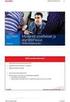 Tietorakenteet ja algoritmit syksy 2012 Laskuharjoitus 1 1. Tietojenkäsittelijä voi ajatella logaritmia usein seuraavasti: a-kantainen logaritmi log a n kertoo, kuinka monta kertaa luku n pitää jakaa a:lla,
Tietorakenteet ja algoritmit syksy 2012 Laskuharjoitus 1 1. Tietojenkäsittelijä voi ajatella logaritmia usein seuraavasti: a-kantainen logaritmi log a n kertoo, kuinka monta kertaa luku n pitää jakaa a:lla,
ehops-opastus 2015-2016 Sisältö Opintosuunnitelman luominen askeleittain Opintosuunnitelman muokkaus Opintojen aikatauluttaminen
 ehops-opastus 2015-2016 Sisältö Opintosuunnitelman luominen askeleittain Opintosuunnitelman muokkaus Opintojen aikatauluttaminen Perustelujen lisäys Kyselyt: kv- ja oppiainetason kysely Opintosuunnitelman
ehops-opastus 2015-2016 Sisältö Opintosuunnitelman luominen askeleittain Opintosuunnitelman muokkaus Opintojen aikatauluttaminen Perustelujen lisäys Kyselyt: kv- ja oppiainetason kysely Opintosuunnitelman
1 Funktiot, suurin (max), pienin (min) ja keskiarvo
 1 Funktiot, suurin (max), pienin (min) ja keskiarvo 1. Avaa uusi työkirja 2. Tallenna työkirja nimellä perusfunktiot. 3. Kirjoita seuraava taulukko 4. Muista taulukon kirjoitusjärjestys - Ensin kirjoitetaan
1 Funktiot, suurin (max), pienin (min) ja keskiarvo 1. Avaa uusi työkirja 2. Tallenna työkirja nimellä perusfunktiot. 3. Kirjoita seuraava taulukko 4. Muista taulukon kirjoitusjärjestys - Ensin kirjoitetaan
PERUSLASKUJA. Kirjoita muuten sama, mutta ota KAKSI välilyöntiä (SEURAA ALUEMERKINTÄÄ) 4:n jälkeen 3/4 +5^2
 PERUSLASKUJA Matemaattisten lausekkeiden syöttäminen: Kirjoita ilman välilyöntejä 3/4+^2 3 4+ 2 Kirjoita muuten sama, mutta ota KAKSI välilyöntiä (SEURAA ALUEMERKINTÄÄ) 4:n jälkeen 3/4 +^2 3 + 4 2 Kopioi
PERUSLASKUJA Matemaattisten lausekkeiden syöttäminen: Kirjoita ilman välilyöntejä 3/4+^2 3 4+ 2 Kirjoita muuten sama, mutta ota KAKSI välilyöntiä (SEURAA ALUEMERKINTÄÄ) 4:n jälkeen 3/4 +^2 3 + 4 2 Kopioi
Jos yritys tekee EU tavarakauppaa, käy tekemässä ennen käyttöönottoa myynnin perustiedoissa kerran seuraava toimenpide:
 Uusi Alv-yhteenvetoilmoitus / käyttöönotto Myynnin perustiedot EU-tavarakaupan osalta Jos yritys tekee EU tavarakauppaa, käy tekemässä ennen käyttöönottoa myynnin perustiedoissa kerran seuraava toimenpide:
Uusi Alv-yhteenvetoilmoitus / käyttöönotto Myynnin perustiedot EU-tavarakaupan osalta Jos yritys tekee EU tavarakauppaa, käy tekemässä ennen käyttöönottoa myynnin perustiedoissa kerran seuraava toimenpide:
ALKUSANAT... 4 ALKUSANAT E-KIRJA VERSIOON... 5 SISÄLLYSLUETTELO... 6
 Sisällysluettelo ALKUSANAT 4 ALKUSANAT E-KIRJA VERSIOON 5 SISÄLLYSLUETTELO 6 1 PERUSASIOITA JA AINEISTON SYÖTTÖ 8 11 PERUSNÄKYMÄ 8 12 AINEISTON SYÖTTÖ VERSIOSSA 9 8 Muuttujan määrittely versiossa 9 11
Sisällysluettelo ALKUSANAT 4 ALKUSANAT E-KIRJA VERSIOON 5 SISÄLLYSLUETTELO 6 1 PERUSASIOITA JA AINEISTON SYÖTTÖ 8 11 PERUSNÄKYMÄ 8 12 AINEISTON SYÖTTÖ VERSIOSSA 9 8 Muuttujan määrittely versiossa 9 11
SAS-ohjelmiston perusteet 2010
 SAS-ohjelmiston perusteet 2010 Luentorunko/päiväkirja Ari Virtanen 11.1.10 päivitetään luentojen edetessä Ilmoitusasioita Opintojakso suoritustapana on aktiivinen osallistuminen harjoituksiin ja harjoitustehtävien
SAS-ohjelmiston perusteet 2010 Luentorunko/päiväkirja Ari Virtanen 11.1.10 päivitetään luentojen edetessä Ilmoitusasioita Opintojakso suoritustapana on aktiivinen osallistuminen harjoituksiin ja harjoitustehtävien
Til.yks. x y z 1 2 1 20.3 2 2 1 23.5 9 2 1 4.7 10 2 2 6.2 11 2 2 15.6 17 2 2 23.4 18 1 1 12.5 19 1 1 7.8 24 1 1 9.4 25 1 2 28.1 26 1 2-6.2 33 1 2 33.
 Tehtävien ratkaisuja. a) Tilastoyksiköitä ovat työntekijät: Vatanen, Virtanen, Virtanen ja Voutilainen; muuttujina: ikä, asema, palkka, lasten lkm (ja nimikin voidaan tulkita muuttujaksi, jos niin halutaan)
Tehtävien ratkaisuja. a) Tilastoyksiköitä ovat työntekijät: Vatanen, Virtanen, Virtanen ja Voutilainen; muuttujina: ikä, asema, palkka, lasten lkm (ja nimikin voidaan tulkita muuttujaksi, jos niin halutaan)
Ajokorttimoduuli Moduuli 2. - Laitteenkäyttö ja tiedonhallinta. Harjoitus 1
 Ajokorttimoduuli Moduuli 2 - Laitteenkäyttö ja tiedonhallinta Harjoitus 1 Tämän harjoituksen avulla opit alustamaan levykkeesi (voit käyttää levykkeen sijasta myös USBmuistitikkua). Harjoitus tehdään Resurssienhallinnassa.
Ajokorttimoduuli Moduuli 2 - Laitteenkäyttö ja tiedonhallinta Harjoitus 1 Tämän harjoituksen avulla opit alustamaan levykkeesi (voit käyttää levykkeen sijasta myös USBmuistitikkua). Harjoitus tehdään Resurssienhallinnassa.
Taulukot. Taulukon määrittely ja käyttö. Taulukko metodin parametrina. Taulukon sisällön kopiointi toiseen taulukkoon. Taulukon lajittelu
 Taulukot Taulukon määrittely ja käyttö Taulukko metodin parametrina Taulukon sisällön kopiointi toiseen taulukkoon Taulukon lajittelu esimerkki 2-ulottoisesta taulukosta 1 Mikä on taulukko? Taulukko on
Taulukot Taulukon määrittely ja käyttö Taulukko metodin parametrina Taulukon sisällön kopiointi toiseen taulukkoon Taulukon lajittelu esimerkki 2-ulottoisesta taulukosta 1 Mikä on taulukko? Taulukko on
58131 Tietorakenteet ja algoritmit (syksy 2015)
 58131 Tietorakenteet ja algoritmit (syksy 2015) Harjoitus 2 (14. 18.9.2015) Huom. Sinun on tehtävä vähintään kaksi tehtävää, jotta voit jatkaa kurssilla. 1. Erään algoritmin suoritus vie 1 ms, kun syötteen
58131 Tietorakenteet ja algoritmit (syksy 2015) Harjoitus 2 (14. 18.9.2015) Huom. Sinun on tehtävä vähintään kaksi tehtävää, jotta voit jatkaa kurssilla. 1. Erään algoritmin suoritus vie 1 ms, kun syötteen
Tekla Structures Dialogien muokkaus
 [Asiakirjan tyyppi] [Luottamuksellisuus] Dialogien muokkaus Description Author FIN Area Support Date 10.8.2010 Reviewed by Review date Approved by Approval date Change history Date Changed by Issue Tekla
[Asiakirjan tyyppi] [Luottamuksellisuus] Dialogien muokkaus Description Author FIN Area Support Date 10.8.2010 Reviewed by Review date Approved by Approval date Change history Date Changed by Issue Tekla
CitiManager: Siirtymisen pikaopas kortinhaltijoille
 Tämä pikaopas kertoo: 1. Kuinka CitiManageria varten rekisteröidytään? a) Vain nykyiset verkkotiliotteita käyttävät kortinhaltijat b) Vain paperitiliotteita käyttävät kortinhaltijat 2. Tärkeitä vinkkejä
Tämä pikaopas kertoo: 1. Kuinka CitiManageria varten rekisteröidytään? a) Vain nykyiset verkkotiliotteita käyttävät kortinhaltijat b) Vain paperitiliotteita käyttävät kortinhaltijat 2. Tärkeitä vinkkejä
Suoritusten seuranta ja opiskelijan edistyminen
 Suoritusten seuranta ja opiskelijan edistyminen Opettaja voi halutessaan ottaa käyttöön toiminnon, jossa hän määrittelee etenemispolun opintojaksolle. Hän voi jokaisen aktiviteetin kohdalla määritellä
Suoritusten seuranta ja opiskelijan edistyminen Opettaja voi halutessaan ottaa käyttöön toiminnon, jossa hän määrittelee etenemispolun opintojaksolle. Hän voi jokaisen aktiviteetin kohdalla määritellä
SATAKUNNAN AMMATTIKORKEAKOULU. Hakala Toni Varpelaide Heidi TEKSTINKÄSITTELYN OHJEET CASE: OPINNÄYTETYÖN RAPORTOINTI WORDILLA
 SATAKUNNAN AMMATTIKORKEAKOULU Hakala Toni Varpelaide Heidi TEKSTINKÄSITTELYN OHJEET CASE: OPINNÄYTETYÖN RAPORTOINTI WORDILLA Liiketalous ja tietojenkäsittely Huittinen Liiketalous Taloushallinto 2005 1
SATAKUNNAN AMMATTIKORKEAKOULU Hakala Toni Varpelaide Heidi TEKSTINKÄSITTELYN OHJEET CASE: OPINNÄYTETYÖN RAPORTOINTI WORDILLA Liiketalous ja tietojenkäsittely Huittinen Liiketalous Taloushallinto 2005 1
Suoritusten seuranta ja opiskelijan edistyminen
 Suoritusten seuranta ja opiskelijan edistyminen Opettaja voi halutessaan ottaa käyttöön toiminnon, jossa hän määrittelee etenemispolun opintojaksolle. Hän voi jokaisen aktiviteetin kohdalla määritellä
Suoritusten seuranta ja opiskelijan edistyminen Opettaja voi halutessaan ottaa käyttöön toiminnon, jossa hän määrittelee etenemispolun opintojaksolle. Hän voi jokaisen aktiviteetin kohdalla määritellä
Tietorakenteet (syksy 2013)
 Tietorakenteet (syksy 2013) Harjoitus 1 (6.9.2013) Huom. Sinun on osallistuttava perjantain laskuharjoitustilaisuuteen ja tehtävä vähintään kaksi tehtävää, jotta voit jatkaa kurssilla. Näiden laskuharjoitusten
Tietorakenteet (syksy 2013) Harjoitus 1 (6.9.2013) Huom. Sinun on osallistuttava perjantain laskuharjoitustilaisuuteen ja tehtävä vähintään kaksi tehtävää, jotta voit jatkaa kurssilla. Näiden laskuharjoitusten
PDF-tiedostojen teon pikaohje
 1 PDF-tiedostojen teon pikaohje 1. Aluksi Tässä pikaohjeessa käydään lyhyesti läpi PDF-muotoisten tiedostojen teko Adobe Acrobat 5.0 ohjelmalla. Ohje opastaa painoon optimoidun PDF-tallenteen teon. Pikaohje
1 PDF-tiedostojen teon pikaohje 1. Aluksi Tässä pikaohjeessa käydään lyhyesti läpi PDF-muotoisten tiedostojen teko Adobe Acrobat 5.0 ohjelmalla. Ohje opastaa painoon optimoidun PDF-tallenteen teon. Pikaohje
SeaMonkey pikaopas - 1
 SeaMonkey pikaopas SeaMonkey on ilmainen ja yksinkertainen www-sivujen teko-ohjelma. Sillä on kätevää koostaa yksinkertaisia sivuja ilman, että täytyy tietää jotain HTML-koodista. Tämä opas esittelee sivuston
SeaMonkey pikaopas SeaMonkey on ilmainen ja yksinkertainen www-sivujen teko-ohjelma. Sillä on kätevää koostaa yksinkertaisia sivuja ilman, että täytyy tietää jotain HTML-koodista. Tämä opas esittelee sivuston
Kirjoita oma versio funktioista strcpy ja strcat, jotka saavat parametrinaan kaksi merkkiosoitinta.
 Tehtävä 63. Kirjoita oma versio funktiosta strcmp(),joka saa parametrinaan kaksi merkkiosoitinta. Tee ohjelma, jossa luetaan kaksi merkkijonoa, joita sitten verrataan ko. funktiolla. Tehtävä 64. Kirjoita
Tehtävä 63. Kirjoita oma versio funktiosta strcmp(),joka saa parametrinaan kaksi merkkiosoitinta. Tee ohjelma, jossa luetaan kaksi merkkijonoa, joita sitten verrataan ko. funktiolla. Tehtävä 64. Kirjoita
Aluksi. 1.1. Kahden muuttujan lineaarinen yhtälö
 Aluksi Matematiikan käsite suora on tarkalleen sama asia kuin arkikielen suoran käsite. Vai oliko se toisinpäin? Matematiikan luonteesta johtuu, että sen soveltaja ei tyydy pelkkään suoran nimeen eikä
Aluksi Matematiikan käsite suora on tarkalleen sama asia kuin arkikielen suoran käsite. Vai oliko se toisinpäin? Matematiikan luonteesta johtuu, että sen soveltaja ei tyydy pelkkään suoran nimeen eikä
Ihminen ja tekniikka seminaari Käyttäjäkokemuksen kvantitatiivinen analyysi
 Ihminen ja tekniikka seminaari Käyttäjäkokemuksen kvantitatiivinen analyysi Luento 5 Seuraava etappi Datan keruu alkanut 9.2.2005 2.välinäyttönä palautetaan aineisto SPSS-tiedostona 14.2. palaute tiedostosta
Ihminen ja tekniikka seminaari Käyttäjäkokemuksen kvantitatiivinen analyysi Luento 5 Seuraava etappi Datan keruu alkanut 9.2.2005 2.välinäyttönä palautetaan aineisto SPSS-tiedostona 14.2. palaute tiedostosta
SPSS* - tilastoanalyyttinen ohjelma, vrs 9.0
 SPSS* - tilastoanalyyttinen ohjelma, vrs 9.0 = monipuolinen ohjelma, jolla voi tilastollisesti analysoida tieteellistä aineistoa ja se tuottaa myös graafisia tulosteita. SPSS:n oma avustus (help) SPSS:ssä
SPSS* - tilastoanalyyttinen ohjelma, vrs 9.0 = monipuolinen ohjelma, jolla voi tilastollisesti analysoida tieteellistä aineistoa ja se tuottaa myös graafisia tulosteita. SPSS:n oma avustus (help) SPSS:ssä
Tietosuoja-portaali. päivittäjän ohje
 Tietosuoja-portaali päivittäjän ohje Maisa Kinnunen 2010 1 Sisältö PÄIVITTÄJÄN OHJE Kirjautuminen...3 Sivujen tekstin muokkaus...4 Tiedostojen lisääminen palvelimelle...9 Jos sinun pitää selvittää tiedoston/kuvan
Tietosuoja-portaali päivittäjän ohje Maisa Kinnunen 2010 1 Sisältö PÄIVITTÄJÄN OHJE Kirjautuminen...3 Sivujen tekstin muokkaus...4 Tiedostojen lisääminen palvelimelle...9 Jos sinun pitää selvittää tiedoston/kuvan
JY / METODIFESTIVAALI 2013 PRE-KURSSI: KYSELYTUTKIMUS DEMOT
 JY / METODIFESTIVAALI 2013 PRE-KURSSI: KYSELYTUTKIMUS DEMOT SPSS-ohjelmiston Complex Samples- toiminto otoksen poiminnassa ja estimaattien laskennassa Mauno Keto, lehtori Mikkelin AMK / Liiketalouden laitos
JY / METODIFESTIVAALI 2013 PRE-KURSSI: KYSELYTUTKIMUS DEMOT SPSS-ohjelmiston Complex Samples- toiminto otoksen poiminnassa ja estimaattien laskennassa Mauno Keto, lehtori Mikkelin AMK / Liiketalouden laitos
Kun valitset Raportit, Lisää uusi, voit ryhtyä rakentamaan uutta raporttia alusta alkaen itse.
 Sivu 1 / 7 22 UUDEN RAPORTIN LUOMINEN Kun valitset Raportit, Lisää uusi, voit ryhtyä rakentamaan uutta raporttia alusta alkaen itse. Tässä ohjeessa on kuvattu uuden haun tekemisen yleisempiä ominaisuuksia.
Sivu 1 / 7 22 UUDEN RAPORTIN LUOMINEN Kun valitset Raportit, Lisää uusi, voit ryhtyä rakentamaan uutta raporttia alusta alkaen itse. Tässä ohjeessa on kuvattu uuden haun tekemisen yleisempiä ominaisuuksia.
Taulukkolaskennan perusteet
 Taulukkolaskennan perusteet Yleistä Tämä harjoitus käsittelee taulukkolaskentaohjelman perustoimintoja. Harjoitus sisältää laskentakaavan muodostamisen, suoran ja suhteellisen viittauksen, taulukon muotoilun
Taulukkolaskennan perusteet Yleistä Tämä harjoitus käsittelee taulukkolaskentaohjelman perustoimintoja. Harjoitus sisältää laskentakaavan muodostamisen, suoran ja suhteellisen viittauksen, taulukon muotoilun
Suvi Junes Tampereen yliopisto /Tietohallinto 2012
 Suoritusten seuranta ja opiskelijan edistyminen Opettaja voi halutessaan ottaa käyttöön toiminnon, jossa hän määrittelee etenemispolun opintojaksolle. Hän voi jokaisen aktiviteetin kohdalla määritellä
Suoritusten seuranta ja opiskelijan edistyminen Opettaja voi halutessaan ottaa käyttöön toiminnon, jossa hän määrittelee etenemispolun opintojaksolle. Hän voi jokaisen aktiviteetin kohdalla määritellä
Uudessa Excel-2007 on muutettuja / uusia ominaisuuksia jotka tulee huomioida kun Excel-2003 tehtyjä sovelluksia otetaan käyttöön Excel-2007:ssä.
 Ohjelmien käyttö Excel-2007 (Päivitetty 17.11.2010) Sisältö: 1. Johdanto 2. Ohjelmien käyttö ilman konvertointia Excel-2007:ssä. 3. Excel-2003 tiedoston konvertointi Excel-2007 tiedostoksi. 1. Johdanto
Ohjelmien käyttö Excel-2007 (Päivitetty 17.11.2010) Sisältö: 1. Johdanto 2. Ohjelmien käyttö ilman konvertointia Excel-2007:ssä. 3. Excel-2003 tiedoston konvertointi Excel-2007 tiedostoksi. 1. Johdanto
Excel-taulukkoon X- ja Y-sarakkeisiin tallennettujen koordinaattien muuntaminen paikkatietokohteiksi
 Excel-taulukkoon X- ja Y-sarakkeisiin tallennettujen koordinaattien muuntaminen paikkatietokohteiksi Esimerkkinä Excel-taulukkona ladattavat Helsingin pysäköintilippuautomaatit Viimeksi muokattu 27. huhtikuuta
Excel-taulukkoon X- ja Y-sarakkeisiin tallennettujen koordinaattien muuntaminen paikkatietokohteiksi Esimerkkinä Excel-taulukkona ladattavat Helsingin pysäköintilippuautomaatit Viimeksi muokattu 27. huhtikuuta
TEHTÄVÄ 1.1 RATKAISUOHJEET
 TEHTÄVÄ 1.1 RATKAISUOHJEET 1. Luo mallin mukainen kansiorakenne Käynnistä Resurssienhallinta painamalla näppäimistöltä peräkkäin Windows- ja E-näppäimiä niin, että Windows-näppäin on yhä pohjassa, kun
TEHTÄVÄ 1.1 RATKAISUOHJEET 1. Luo mallin mukainen kansiorakenne Käynnistä Resurssienhallinta painamalla näppäimistöltä peräkkäin Windows- ja E-näppäimiä niin, että Windows-näppäin on yhä pohjassa, kun
Netemul -ohjelma Tietojenkäsittelyn koulutusohjelma 31.10.2011
 Tietojenkäsittelyn koulutusohjelma ICT1TN002 1/6 Tietokone ja tietoverkot 1 ICT1TN002 Harjoitus lähiverkon toiminnasta Tässä harjoituksessa tutustutaan lähiverkon toimintaan Netemul ohjelman avulla. Ohjelmassa
Tietojenkäsittelyn koulutusohjelma ICT1TN002 1/6 Tietokone ja tietoverkot 1 ICT1TN002 Harjoitus lähiverkon toiminnasta Tässä harjoituksessa tutustutaan lähiverkon toimintaan Netemul ohjelman avulla. Ohjelmassa
Merkitse kertolasku 3 3 3 3 potenssin avulla ja laske sen arvo.
 13 Luvun potenssi Kertolasku, jonka kaikki tekijät ovat samoja, voidaan merkitä lyhyemmin potenssin avulla. Potenssimerkinnässä eksponentti ilmaisee, kuinka monta kertaa kantaluku esiintyy tulossa. Potenssin
13 Luvun potenssi Kertolasku, jonka kaikki tekijät ovat samoja, voidaan merkitä lyhyemmin potenssin avulla. Potenssimerkinnässä eksponentti ilmaisee, kuinka monta kertaa kantaluku esiintyy tulossa. Potenssin
Solve laskutus Sivu 1
 Solve laskutus Sivu 1 Solve ja Osuuspankkien Kultalinkki versio 6 ohjelman asetukset Ennen asetusten tekoa tulee koneelle olla asennettuna sekä Solve että Kultalinkki -ohjelmat. Perusta ensin Kultalinkkiin
Solve laskutus Sivu 1 Solve ja Osuuspankkien Kultalinkki versio 6 ohjelman asetukset Ennen asetusten tekoa tulee koneelle olla asennettuna sekä Solve että Kultalinkki -ohjelmat. Perusta ensin Kultalinkkiin
Pedanet oppilaan ohje Aleksanteri Kenan koulu Eija Arvola
 Pedanet oppilaan ohje Aleksanteri Kenan koulu Eija Arvola 26.8.2016 SISÄLLYSLUETTELO 1. Omat asetukset kuntoon (kaikkien tehtävä aluksi) sivut 3-5 2. Tärkeiden sivujen tilaaminen omiin linkkeihin sivut
Pedanet oppilaan ohje Aleksanteri Kenan koulu Eija Arvola 26.8.2016 SISÄLLYSLUETTELO 1. Omat asetukset kuntoon (kaikkien tehtävä aluksi) sivut 3-5 2. Tärkeiden sivujen tilaaminen omiin linkkeihin sivut
OHJEET LUE TÄMÄ AIVAN ENSIKSI!
 1/8 OHJEET LUE TÄMÄ AIVAN ENSIKSI! Sinulla on nyt hallussasi testi, jolla voit arvioida oman älykkyytesi. Tämä testi muodostuu kahdesta osatestistä (Testi 1 ja Testi ). Testi on tarkoitettu vain yli neljätoistavuotiaille.
1/8 OHJEET LUE TÄMÄ AIVAN ENSIKSI! Sinulla on nyt hallussasi testi, jolla voit arvioida oman älykkyytesi. Tämä testi muodostuu kahdesta osatestistä (Testi 1 ja Testi ). Testi on tarkoitettu vain yli neljätoistavuotiaille.
Excel 2016 Power Pivot
 Excel 2016 Power Pivot 20.11.2018 Markku Könkkölä JY / Digipalelut Lyhyesti Excel Power Pivot -apuohjelmalla voit analysoida suuria listamuotoisia tietoja tehokkaasti ilman taulukon sarake- tai rivirajoituksia.
Excel 2016 Power Pivot 20.11.2018 Markku Könkkölä JY / Digipalelut Lyhyesti Excel Power Pivot -apuohjelmalla voit analysoida suuria listamuotoisia tietoja tehokkaasti ilman taulukon sarake- tai rivirajoituksia.
Webropol-kyselyt. Tarja Heikkilä
 Webropol-kyselyt Tarja Heikkilä Internet-kyselyt Soveltuvat kyselyihin, joissa kaikilla perusjoukon jäsenillä on mahdollisuus internetin käyttöön, toisin sanoen on mahdollisuus edustavan aineiston saamiseen.
Webropol-kyselyt Tarja Heikkilä Internet-kyselyt Soveltuvat kyselyihin, joissa kaikilla perusjoukon jäsenillä on mahdollisuus internetin käyttöön, toisin sanoen on mahdollisuus edustavan aineiston saamiseen.
TAMPEREEN TEKNILLINEN YLIOPISTO Digitaali- ja tietokonetekniikan laitos. Harjoitustyö 4: Cache, osa 2
 TAMPEREEN TEKNILLINEN YLIOPISTO Digitaali- ja tietokonetekniikan laitos TKT-3200 Tietokonetekniikka I Harjoitustyö 4: Cache, osa 2.. 2010 Ryhmä Nimi Op.num. 1 Valmistautuminen Cache-työn toisessa osassa
TAMPEREEN TEKNILLINEN YLIOPISTO Digitaali- ja tietokonetekniikan laitos TKT-3200 Tietokonetekniikka I Harjoitustyö 4: Cache, osa 2.. 2010 Ryhmä Nimi Op.num. 1 Valmistautuminen Cache-työn toisessa osassa
Kansion asetusten muuttaminen Windows 2000 käyttöjärjestelmässä Resurssienhallinnan kautta
 Kansion asetusten muuttaminen Windows 2000 käyttöjärjestelmässä Resurssienhallinnan kautta..1 Tiedoston kytkeminen haluttuun ohjelmaan...2 Pikakuvakkeen luominen...3 Resurssien jakaminen verkossa olevien
Kansion asetusten muuttaminen Windows 2000 käyttöjärjestelmässä Resurssienhallinnan kautta..1 Tiedoston kytkeminen haluttuun ohjelmaan...2 Pikakuvakkeen luominen...3 Resurssien jakaminen verkossa olevien
Avaa ohjelma ja tarvittaessa Tiedosto -> Uusi kilpailutiedosto
 Condess ratamestariohjelman käyttö Aloitus ja alkumäärittelyt Avaa ohjelma ja tarvittaessa Tiedosto -> Uusi kilpailutiedosto Kun kysytään kilpailun nimeä, syötä kuvaava nimi. Samaa nimeä käytetään oletuksena
Condess ratamestariohjelman käyttö Aloitus ja alkumäärittelyt Avaa ohjelma ja tarvittaessa Tiedosto -> Uusi kilpailutiedosto Kun kysytään kilpailun nimeä, syötä kuvaava nimi. Samaa nimeä käytetään oletuksena
2. Lisää Java-ohjelmoinnin alkeita. Muuttuja ja viittausmuuttuja (1/4) Muuttuja ja viittausmuuttuja (2/4)
 2. Lisää Java-ohjelmoinnin alkeita Muuttuja ja viittausmuuttuja Vakio ja literaalivakio Sijoituslause Syötteen lukeminen ja Scanner-luokka 1 Muuttuja ja viittausmuuttuja (1/4) Edellä mainittiin, että String-tietotyyppi
2. Lisää Java-ohjelmoinnin alkeita Muuttuja ja viittausmuuttuja Vakio ja literaalivakio Sijoituslause Syötteen lukeminen ja Scanner-luokka 1 Muuttuja ja viittausmuuttuja (1/4) Edellä mainittiin, että String-tietotyyppi
Oppilaan opas. Visuaaliviestinnän Instituutti VVI Oy. Versio 0.2 (2008-01-21)
 Oppilaan opas Visuaaliviestinnän Instituutti VVI Oy Versio 0.2 (2008-01-21) Versio Päivämäärä Kuvaus 0.1 2005-01-16 Ensimmäinen versio. 0.2 2008-01-21 Korjattu kuvatiedostojen maksimiresoluutio ja muutamia
Oppilaan opas Visuaaliviestinnän Instituutti VVI Oy Versio 0.2 (2008-01-21) Versio Päivämäärä Kuvaus 0.1 2005-01-16 Ensimmäinen versio. 0.2 2008-01-21 Korjattu kuvatiedostojen maksimiresoluutio ja muutamia
PERUSLASKUJA. Kirjoita muuten sama, mutta ota välilyönti 4:n jälkeen 3/4 +5^2 3
 PERUSLASKUJA Matemaattisten lausekkeiden syöttäminen: Kirjoita ilman välilyöntejä 3/+^ 3 Kirjoita muuten sama, mutta ota välilyönti :n jälkeen 3/ +^ 3 Liiku matematiikka alueella nuolinäppäimin. Kokeile
PERUSLASKUJA Matemaattisten lausekkeiden syöttäminen: Kirjoita ilman välilyöntejä 3/+^ 3 Kirjoita muuten sama, mutta ota välilyönti :n jälkeen 3/ +^ 3 Liiku matematiikka alueella nuolinäppäimin. Kokeile
Pong-peli, vaihe Aliohjelmakutsu laskureita varten. 2. Laskurin luominen. Muilla kielillä: English Suomi
 Muilla kielillä: English Suomi Pong-peli, vaihe 7 Tässä vaiheessa lisäämme peliin pistelaskun. Pong-pelissä pelaaja saa pisteen kun pallo ohittaa toisen pelaajan mailan. 1. Aliohjelmakutsu laskureita varten
Muilla kielillä: English Suomi Pong-peli, vaihe 7 Tässä vaiheessa lisäämme peliin pistelaskun. Pong-pelissä pelaaja saa pisteen kun pallo ohittaa toisen pelaajan mailan. 1. Aliohjelmakutsu laskureita varten
Asiakastietojen tuominen toisesta tietokannasta etaika-ohjelmistoon. Kuinka yhdistän tietoja eri asiakastietokantojen välillä
 Asiakastietojen tuominen toisesta tietokannasta etaika-ohjelmistoon Kuinka yhdistän tietoja eri asiakastietokantojen välillä Aloitus Asiakastietoja voidaan tuoda ulkoisesta lähteestä CSV-tiedostona (Excel)
Asiakastietojen tuominen toisesta tietokannasta etaika-ohjelmistoon Kuinka yhdistän tietoja eri asiakastietokantojen välillä Aloitus Asiakastietoja voidaan tuoda ulkoisesta lähteestä CSV-tiedostona (Excel)
Asiakirjojen vertailu-kurssi
 Asiakirjojen vertailu-kurssi Revussa voi verrata keskenään kahta PDF:ää ja automaattisesti näyttää niiden väliset erot. Piirrosten ja kaaviokuvien vertailu sujuu siten helposti ja nopeasti. Kun haluat
Asiakirjojen vertailu-kurssi Revussa voi verrata keskenään kahta PDF:ää ja automaattisesti näyttää niiden väliset erot. Piirrosten ja kaaviokuvien vertailu sujuu siten helposti ja nopeasti. Kun haluat
GEOS 1. Ilmastodiagrammi Libre Office Calc ohjelmalla
 GEOS 1 Ilmastodiagrammi Libre Office Calc ohjelmalla Libre Office Calc ohjelman saat ladattua ilmaiseksi osoitteesta: https://fi.libreoffice.org/ Tässä ohjeessa on käytetty Libre Office Calc 5.0 versiota
GEOS 1 Ilmastodiagrammi Libre Office Calc ohjelmalla Libre Office Calc ohjelman saat ladattua ilmaiseksi osoitteesta: https://fi.libreoffice.org/ Tässä ohjeessa on käytetty Libre Office Calc 5.0 versiota
Paikkatieto-ohjelmistot maataloudessa
 Paikkatieto-ohjelmistot maataloudessa 7.2.2018 Harjoitusmoniste QGIS Tämän harjoitusmonisteen tarkoitus on olla apuna koulutuksen harjoitus-osiossa. Ohjeet eivät ole täydelliset ja joka vaiheesta ei ole
Paikkatieto-ohjelmistot maataloudessa 7.2.2018 Harjoitusmoniste QGIS Tämän harjoitusmonisteen tarkoitus on olla apuna koulutuksen harjoitus-osiossa. Ohjeet eivät ole täydelliset ja joka vaiheesta ei ole
SMART Board harjoituksia 17 - Notebook 10 Tiedostomuotoihin tallentaminen Yritä tehdä tehtävät sivulta 1 ilman että katsot vastauksia.
 SMART Board harjoituksia 17 - Tiedostomuotoihin tallentaminen Yritä tehdä tehtävät sivulta 1 ilman että katsot vastauksia. http://www.kouluon.fi/ Harjoitus 1-17: NOTEBOOK muotoon tallentaminen Tee työpöydälle
SMART Board harjoituksia 17 - Tiedostomuotoihin tallentaminen Yritä tehdä tehtävät sivulta 1 ilman että katsot vastauksia. http://www.kouluon.fi/ Harjoitus 1-17: NOTEBOOK muotoon tallentaminen Tee työpöydälle
TIETOJENKÄSITTELY/TIETOKANTA Tehtävä C
 1 Tietojenkäsittely Lajinumero 31 Kopioi levykkeeltä kansio Tietokanta C:-levylle. Käytä tätä kansiota työhakemistona. Tee myös E:-asemalle kansio Tietokanta, johon kopioit ratkaisusi. Älä tuhoa tiedostojasi
1 Tietojenkäsittely Lajinumero 31 Kopioi levykkeeltä kansio Tietokanta C:-levylle. Käytä tätä kansiota työhakemistona. Tee myös E:-asemalle kansio Tietokanta, johon kopioit ratkaisusi. Älä tuhoa tiedostojasi
Muuttujien määrittely esimerkkejä
 Tarja Heikkilä esimerkkejä Sisältö 2 Luokittelu 5 Uusien muuttujien määrittely kaavojen avulla 11 Liite Ammattikorkeakoulusta valmistuneiden seurantatutkimus 15 1 1. Määritellään muuttujat kyselylomakkeesta
Tarja Heikkilä esimerkkejä Sisältö 2 Luokittelu 5 Uusien muuttujien määrittely kaavojen avulla 11 Liite Ammattikorkeakoulusta valmistuneiden seurantatutkimus 15 1 1. Määritellään muuttujat kyselylomakkeesta
Ohjeita tilastollisen tutkimuksen toteuttamiseksi opintojaksolla. TILTP1 (http://www.uta.fi/~strale/tiltp1.html) SPSS for Windows -ohjelmiston avulla
 Ohjeita tilastollisen tutkimuksen toteuttamiseksi opintojaksolla TILTP1 (http://www.uta.fi/~strale/tiltp1.html) SPSS for Windows -ohjelmiston avulla Raija Leppälä (raija.leppala@uta.fi) ALUKSI Tämä opas
Ohjeita tilastollisen tutkimuksen toteuttamiseksi opintojaksolla TILTP1 (http://www.uta.fi/~strale/tiltp1.html) SPSS for Windows -ohjelmiston avulla Raija Leppälä (raija.leppala@uta.fi) ALUKSI Tämä opas
HAME-maakuntakaavatyökalun ohjeet SYKE/VSL
 HAME-maakuntakaavatyökalun ohjeet SYKE/VSL 12.2.2018 HAME-maakuntakaavatyökalulla pystyy tuottamaan harmonisoitua maakuntakaavaa yhteisiä ja omia paikkatietoaineistoja hyödyntäen. Työkalu koostuu neljästä
HAME-maakuntakaavatyökalun ohjeet SYKE/VSL 12.2.2018 HAME-maakuntakaavatyökalulla pystyy tuottamaan harmonisoitua maakuntakaavaa yhteisiä ja omia paikkatietoaineistoja hyödyntäen. Työkalu koostuu neljästä
Valintanauhan komennot Valintanauhan kussakin välilehdessä on ryhmiä ja kussakin ryhmässä on toisiinsa liittyviä komentoja.
 Pikaopas Microsoft Excel 2013 näyttää erilaiselta kuin aiemmat versiot. Tämän oppaan avulla pääset alkuun nopeasti ja saat yleiskuvan uusista ominaisuuksista. Komentojen lisääminen pikatyökaluriville Pidä
Pikaopas Microsoft Excel 2013 näyttää erilaiselta kuin aiemmat versiot. Tämän oppaan avulla pääset alkuun nopeasti ja saat yleiskuvan uusista ominaisuuksista. Komentojen lisääminen pikatyökaluriville Pidä
Alkuarvot ja tyyppimuunnokset (1/5) Alkuarvot ja tyyppimuunnokset (2/5) Alkuarvot ja tyyppimuunnokset (3/5)
 Alkuarvot ja tyyppimuunnokset (1/5) Aiemmin olemme jo antaneet muuttujille alkuarvoja, esimerkiksi: int luku = 123; Alkuarvon on oltava muuttujan tietotyypin mukainen, esimerkiksi int-muuttujilla kokonaisluku,
Alkuarvot ja tyyppimuunnokset (1/5) Aiemmin olemme jo antaneet muuttujille alkuarvoja, esimerkiksi: int luku = 123; Alkuarvon on oltava muuttujan tietotyypin mukainen, esimerkiksi int-muuttujilla kokonaisluku,
TEEMA 2 TAULUKKODATAN KÄSITTELY JA TIEDON VISUALISOINTI
 TEEMA 2 TAULUKKODATAN KÄSITTELY JA TIEDON VISUALISOINTI Aulikki Hyrskykari & Juhani Linna LUENTO 3 11.9.2018 TÄMÄ VIIKKO o o Ensimmäinen vertaisarvioinnin määrä-aika umpeutui eilen arviointiin saa lisä-aikaa,
TEEMA 2 TAULUKKODATAN KÄSITTELY JA TIEDON VISUALISOINTI Aulikki Hyrskykari & Juhani Linna LUENTO 3 11.9.2018 TÄMÄ VIIKKO o o Ensimmäinen vertaisarvioinnin määrä-aika umpeutui eilen arviointiin saa lisä-aikaa,
SISÄLLYSLUETTELO, KUVIEN JA TAULUKOIDEN AUTOMAATTINEN NUMEROINTI
 Word 2013 Sisällysluettelo, kuvien ja taulukoiden numerointi SISÄLLYSLUETTELO, KUVIEN JA TAULUKOIDEN AUTOMAATTINEN NUMEROINTI SISÄLLYSLUETTELO... 1 Otsikoiden merkitseminen... 1 Ylä- ja alatunnisteet:
Word 2013 Sisällysluettelo, kuvien ja taulukoiden numerointi SISÄLLYSLUETTELO, KUVIEN JA TAULUKOIDEN AUTOMAATTINEN NUMEROINTI SISÄLLYSLUETTELO... 1 Otsikoiden merkitseminen... 1 Ylä- ja alatunnisteet:
H6: Tehtävänanto. Taulukkolaskennan perusharjoitus. Harjoituksen tavoitteet
 H6: Tehtävänanto Taulukkolaskennan perusharjoitus Ennen kuin aloitat harjoituksen teon, lue siihen liittyvä taustamateriaali. Se kannattaa käydä läpi kokeilemalla samalla siinä annetut esimerkit käyttämässäsi
H6: Tehtävänanto Taulukkolaskennan perusharjoitus Ennen kuin aloitat harjoituksen teon, lue siihen liittyvä taustamateriaali. Se kannattaa käydä läpi kokeilemalla samalla siinä annetut esimerkit käyttämässäsi
Goalkeeper Game Statistics (v12) käyttöohjeet
 1 Goalkeeper Game Statistics (v12) käyttöohjeet Oikeudet Goalkeeper game statistics v12 ohjelman tekijänoikeudet ovat pysyvästi tekijällä (Markku Aalto, Vantaa, markku.aalto@finhockey.fi), ellei niitä
1 Goalkeeper Game Statistics (v12) käyttöohjeet Oikeudet Goalkeeper game statistics v12 ohjelman tekijänoikeudet ovat pysyvästi tekijällä (Markku Aalto, Vantaa, markku.aalto@finhockey.fi), ellei niitä
WinhaWille-opas opiskelijoille
 WinhaWille-opas opiskelijoille Sisällys Esittely 2 Sisäänkirjautuminen 2 Omien tietojen tarkistaminen ja muuttaminen 3, 4 Omien suoritusten ja opiskelusuunnitelman seuraaminen 5 Ilmoittautumiset 6 HOPS:n
WinhaWille-opas opiskelijoille Sisällys Esittely 2 Sisäänkirjautuminen 2 Omien tietojen tarkistaminen ja muuttaminen 3, 4 Omien suoritusten ja opiskelusuunnitelman seuraaminen 5 Ilmoittautumiset 6 HOPS:n
Uuden työtilan luonti
 Uuden työtilan luonti 1. Valitaan Uusi työtila vasemmanpuoleisesta valikosta 2. Valitaan Tyhjä työtila aukeavasta valikosta. Tämä toiminto luo uuden tyhjän työtilan. 3. Kun uusi työtila on luotu, aukeaa
Uuden työtilan luonti 1. Valitaan Uusi työtila vasemmanpuoleisesta valikosta 2. Valitaan Tyhjä työtila aukeavasta valikosta. Tämä toiminto luo uuden tyhjän työtilan. 3. Kun uusi työtila on luotu, aukeaa
Tietuetyypin määrittely toteutetaan C-kielessä struct-rakenteena seuraavalla tavalla:
 KERTAUSTEHTÄVIÄ Tietue Tietuetyypin määrittely toteutetaan C-kielessä struct-rakenteena seuraavalla tavalla: struct henkilotiedot char nimi [20]; int ika; char puh [10]; ; Edellä esitetty kuvaus määrittelee
KERTAUSTEHTÄVIÄ Tietue Tietuetyypin määrittely toteutetaan C-kielessä struct-rakenteena seuraavalla tavalla: struct henkilotiedot char nimi [20]; int ika; char puh [10]; ; Edellä esitetty kuvaus määrittelee
